使用电脑办公时,很多打工人经常会添加各类工作提醒事项,并需要在指定的时间内将相应的工作任务处理完成。这时候,就可以借助一些好用的电脑定时提醒软件,比如敬业签,来设置工作定时提醒事项,在到期之后发送闹铃提醒通知。
而且对于一些重复要做的任务,例如每周的礼拜四下班时整理周报内容,还能在敬业签中设置重复提醒,在每周四自动发送闹钟提醒。下面就以Windows版敬业签便签为例,告知win11电脑怎么设置每周的星期四闹钟提醒。
一、打开敬业签便签软件并登录,在主界面左侧可选择便签或待办分类,进入相应分类的内容列表,点击新增按钮;

二、以小窗口为例,对要提醒的事项添加文字备注,点击左下角的设提醒按钮,在“设置”中,设置(首次)触发提醒日期和时间;
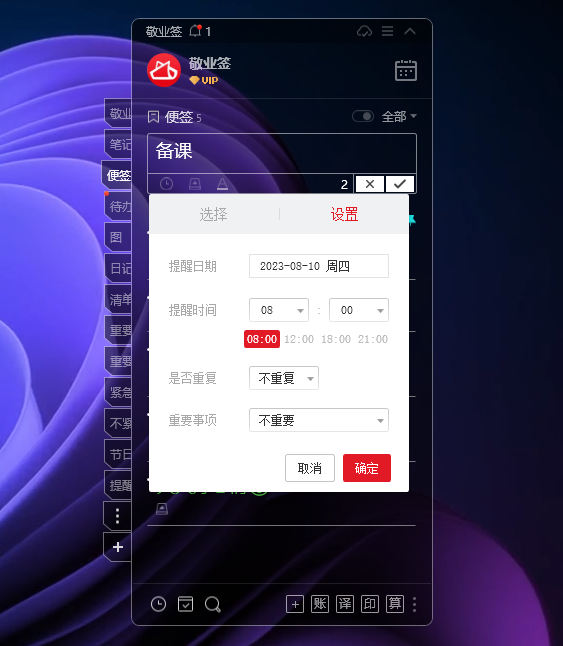
三、点击“是否重复”右侧的设置框,选择“按周”,设置每1周的周四,并点击确定;

四、点击编辑框右下角的√,保存本条提醒事项,即可添加成功,到期后在每周周四的相应时间接收提醒通知。

注:如果在提醒到期后,如未接收到闹钟弹窗或铃声提醒,可点击主界面左上角头像,打开系统设置,在提醒设置中勾选开启弹窗提醒,并找到提醒声音配置项,开启后可设置闹钟铃声、音量及播放次数(时长)等。















